怎样将PPT转换为Word文档?PPT转Word
1、打开需要转换成Word的PPT文件,如下图所示:
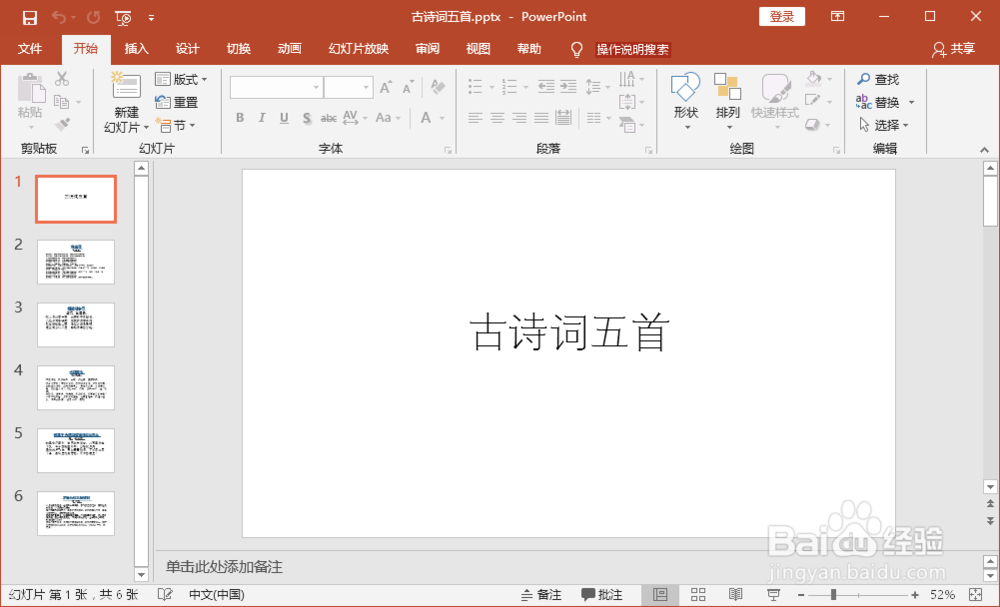
2、单击【视图】选项卡下【演示文稿视图】组中的【大纲视图】,将页面切换成大纲视图模式。
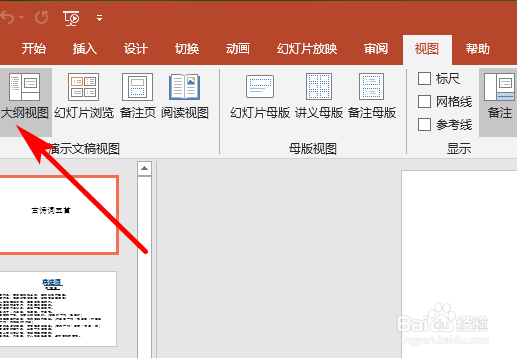
3、然后按 Ctrl + A 全选内容。再按 Ctrl + C 复制内容。
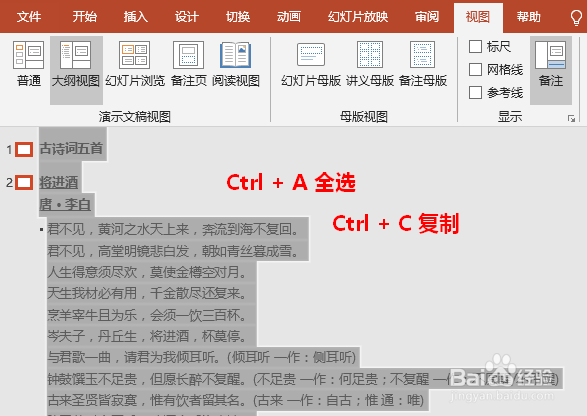
4、打开Word文档,将刚才复制的内容粘贴进去,完成。
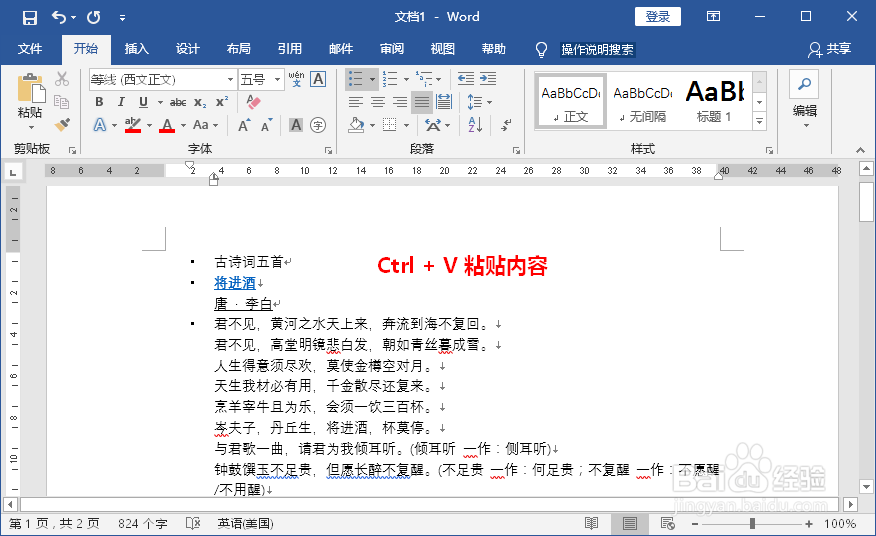
1、依次单击【文件】-【选项】,打开“ PowerPoint 选项”对话框。
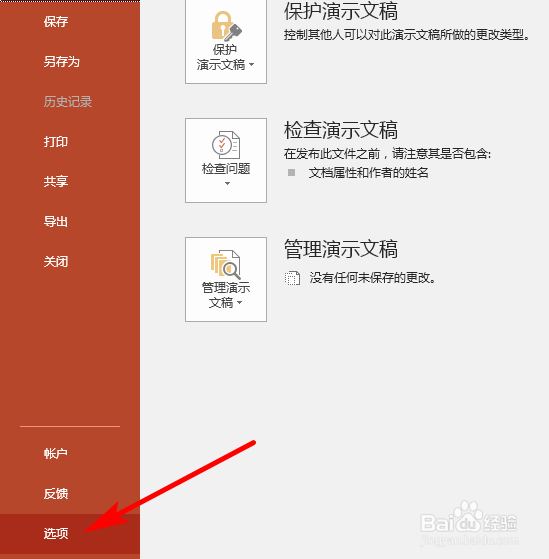
2、首先选择“快速访问工具栏”选项卡,然后在“从下列位置选择命令”框中选择“不再功能区中的命令”。
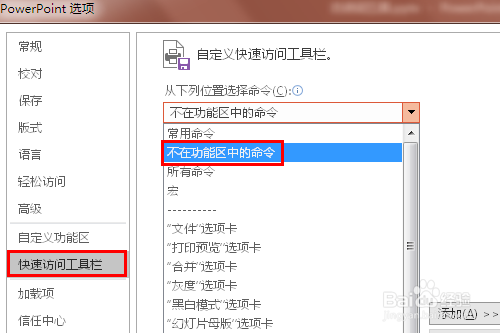
3、在左侧框中找到“在 Microsoft Word 中创建讲义”,单击中间的【添加】按钮,将其添加到右侧框中。最后单击【确定】按钮。
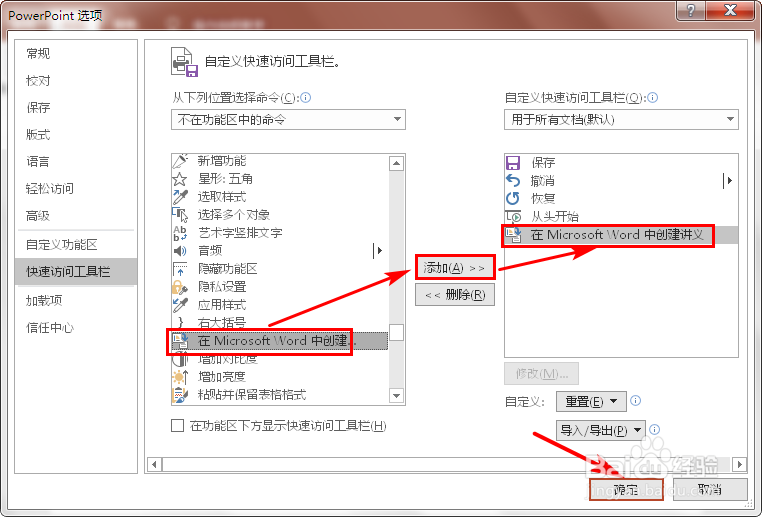
4、此时,在快速访问工具栏上多了一个“在 Microsoft Word 中创建讲义”的按钮,单击该按钮。
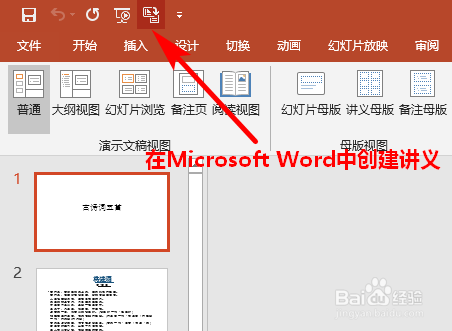
5、在打开的“发送到 Microsoft Word”的对话框中,选择“只使用大纲”,最后单击【确定】按钮。
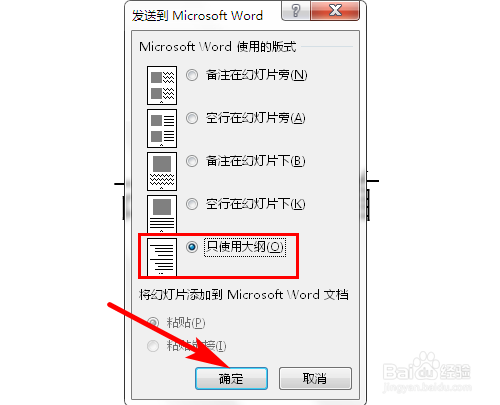
6、此时,就会自动打开转换好的Word文档,如下图所示:
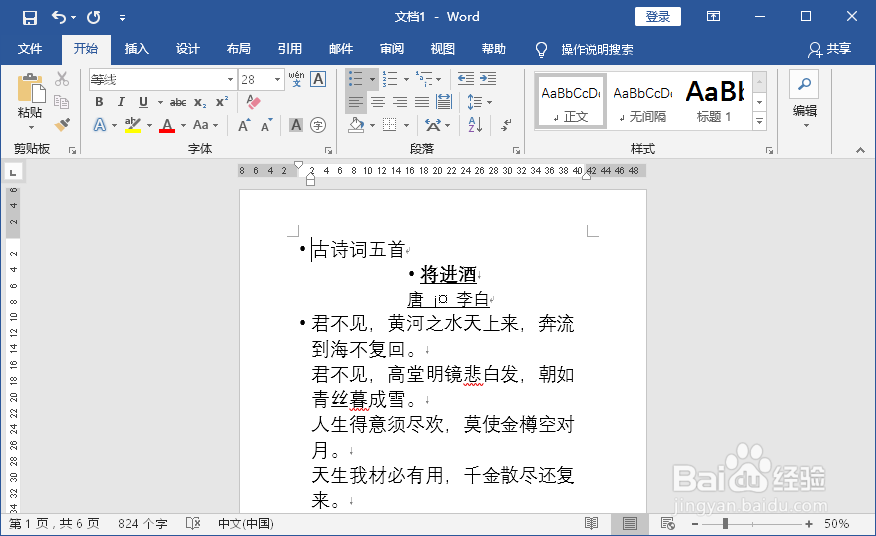
1、依次单击【文件】-【另存为】-【浏览】(或按快捷键 F12 ),打开“另存为”对话框。
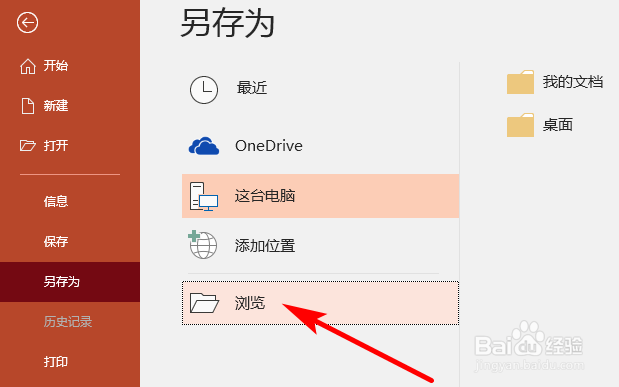
2、选择文件保存的位置,输入文件名,在“保存类型”下拉框中选择“大纲/RTF 文件(*.rtf)”,最后单击【保存】按钮。
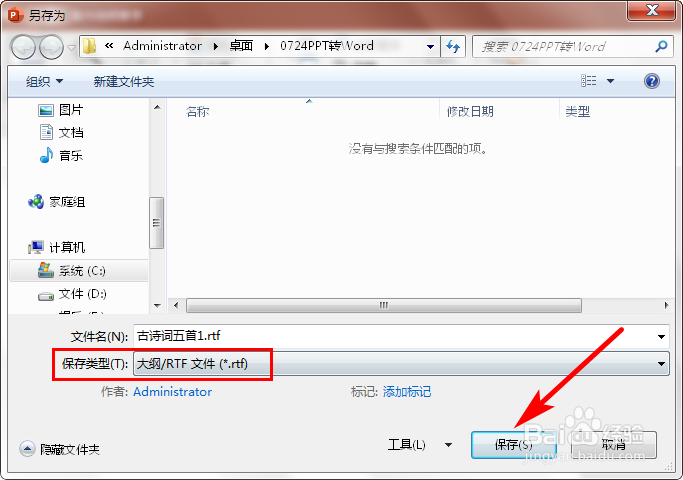
3、使用Word打开刚刚保存的.rtf格式的文件即可。
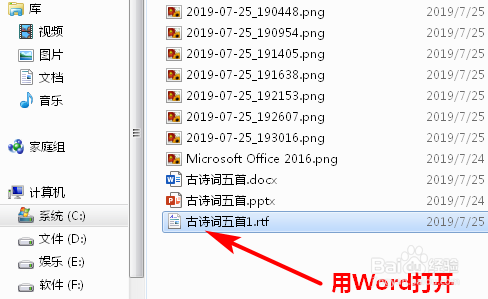
声明:本网站引用、摘录或转载内容仅供网站访问者交流或参考,不代表本站立场,如存在版权或非法内容,请联系站长删除,联系邮箱:site.kefu@qq.com。
阅读量:116
阅读量:50
阅读量:128
阅读量:195
阅读量:190